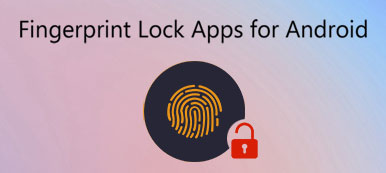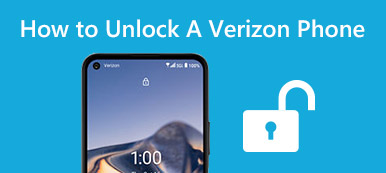«Я только что получил свой новый телефон Samsung Galaxy, но я не хочу использовать предустановленные обои экрана блокировки, так как они такие же, как и у моих друзей, и мне трудно определить, какое устройство мое, как изменить обои? Любые рекомендации будут оценены . "

Фактически, вы можете использовать свои фотографии и картинки в качестве обоев для домашнего экрана и экрана блокировки на последних системах Android. Некоторые люди ищут смену обоев в Интернете, отчасти потому, что у них нет нужных обоев или они не понимают, как их установить. Поэтому мы покажем вам, где найти классные обои экрана блокировки и заменить по умолчанию.
Часть 1: 5 сайты для загрузки обоев экрана блокировки
Вот отличные веб-сайты 5, которые вы можете найти и бесплатно скачать обои с трендовым экраном блокировки.
Топ 1: Zedge
Основные возможности:
1. Включите большую базу данных обоев экрана блокировки.
2. Все обои хорошо оформлены и в хорошем качестве.
3. Предложите пользователям Android приложение для поиска обоев и мелодий звонка.
4. Предварительный просмотр обоев в списке трендов или категорий.
5. Создавайте обои с вашими картинками и текстами.
6. Поделитесь своими шедеврами с другими.
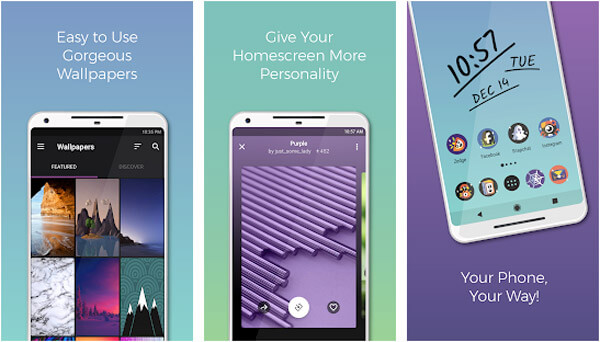
Топ 2: Unsplash
Основные характеристики:
1. Обеспечить огромную коллекцию обоев экрана блокировки.
2. Содержит HD обои до 1080p в разрешении.
3. Поиск обоев изображений с ключевыми словами, такими как цвет, тема и многое другое.
4. Скачать изображения в приложении или с сайта просто.
5. Присоединяйтесь к сообществу и делитесь обоями, сделанными вами.
6. Все обои бесплатно без водяных знаков.
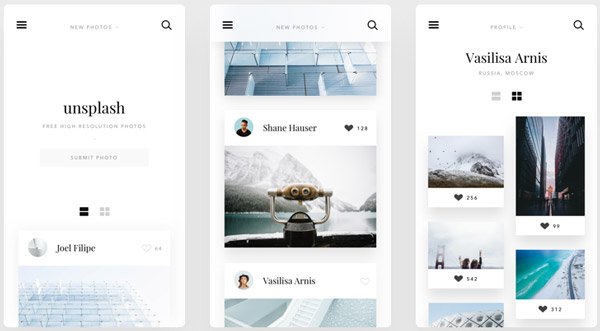
Топ 3: AndroidWalls
Основные особенности:
1. Соберите более 2 тысяч обоев экрана блокировки для Android.
2. Все изображения можно бесплатно скачать с сайта.
3. Обои все созданы в высоком качестве.
4. Найти любимые изображения по категориям, например, спорт, животные и многое другое.
5. Добавляйте любые обои в Мои Коллекции, используя куки без регистрации.
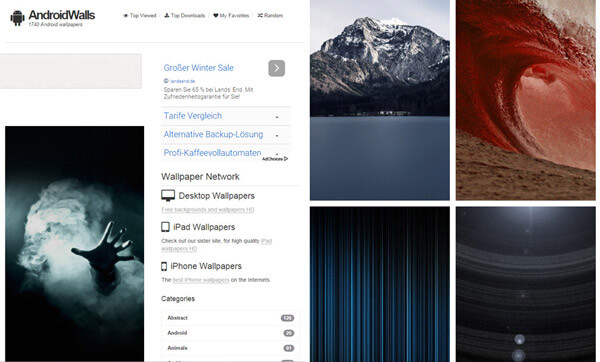
Топ 4: Wallpaperswide
Основные характеристики:
1. Включите океаны обои экрана блокировки для Android и других машин.
2. Предварительный просмотр миниатюр, обзор и другую информацию перед загрузкой.
3. Просматривайте обои по десяткам категорий или ищите по ключевым словам.
4. Поддержка живые обои для скачивания на Android и айфон.
5. Предложите несколько разрешений и размеров для каждого обои.
6. Получите ваши любимые обои без логина или других ограничений.
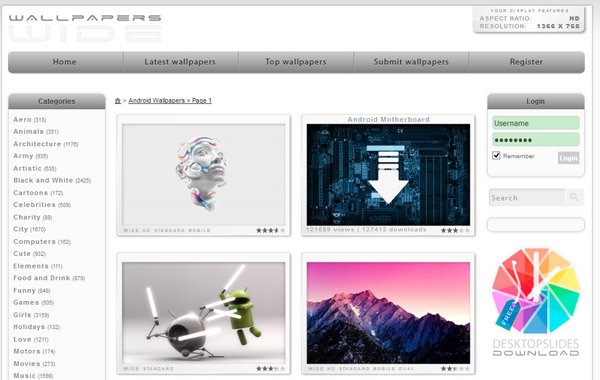
Топ 5: яркий экран
Привлекательные функции:
1. Организовать миллионы обоев экрана блокировки в категориях.
2. Прочитайте тему, ключевые слова и другую информацию обоев перед загрузкой.
3. Редизайн ваших любимых обоев в соответствии с вашим устройством автоматически.
4. Скачать HD обои в один клик в вашем браузере.
5. Доступно на разных языках, кроме английского.
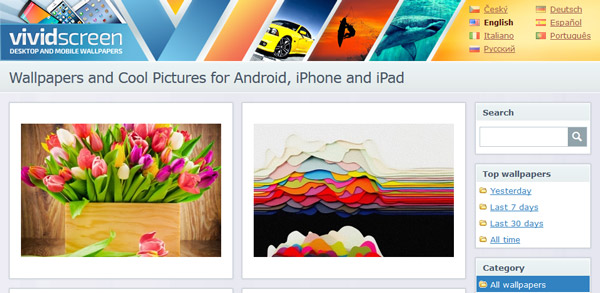
Помимо загрузки обоев на сайте, вы также можете скачать живые обои на Samsung Galaxy с живыми обоями
Часть 2: Как изменить обои экрана блокировки
Теперь вы можете получить ваши любимые обои экрана блокировки для телефона Android, но как насчет замены оригинальных обоев. Процедуры различаются в зависимости от вашего устройства.
Touchwiz - это дизайн пользовательского интерфейса, созданный Samsung, который позволяет пользователям устанавливать разные обои для экрана блокировки и главного экрана отдельно; в то время как Stock Android позволяет менять обои только для всех экранов одновременно. Приведенные ниже методы доступны для всех устройств Android без установки сторонних инструментов.
Метод 1: изменение обоев экрана блокировки на главном экране
Шаг 1: Разблокируйте свой телефон Android и перейдите на главный экран. Вам нужно долго нажимать на пустую область, пока не запустится меню опций.
Шаг 2: Нажмите «Обои», найдите и коснитесь желаемых обоев, а затем нажмите кнопку «Установить обои» в верхнем левом углу. При появлении запроса выберите «Экран блокировки». В противном случае он одновременно меняет и экран блокировки, и домашний экран.
Шаг 3: Когда это будет сделано, вы снова попадете на главный экран. Заблокируйте экран и включите телефон, чтобы проверить, не изменились ли обои экрана блокировки по вашему желанию.
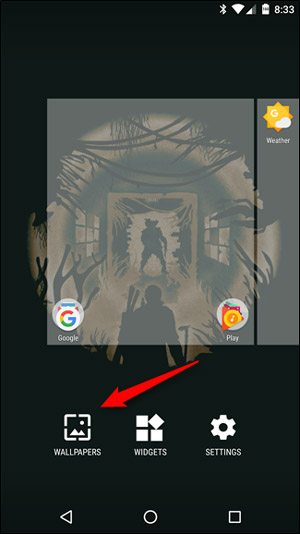
Метод 2: сброс обоев экрана блокировки в фотогалерее
Большинство телефонов Android имеют встроенное приложение Photo Gallery для хранения фотографий и загруженных изображений. Если вы хотите установить загруженную картинку в качестве обоев для экрана блокировки, сделать это из вашей фотогалереи - это простое решение.
Шаг 1: Найдите свою любимую фотографию на веб-сайтах, которыми мы поделились выше, и загрузите ее на свой телефон Android.
Шаг 2: откройте приложение «Фотогалерея» на панели приложений, прокрутите вниз и найдите нужное изображение. Нажмите на кнопку с тремя точками в правом верхнем углу экрана. Это активирует плавающее меню.
Если трехточечная кнопка отсутствует, нажмите и удерживайте изображение, чтобы вызвать список меню.
Шаг 3: Нажмите «Использовать как» или аналогичный параметр, а затем выберите «Обои экрана блокировки». Если вы не можете его найти, выберите вместо этого обои. Это означает, что вы не можете устанавливать обои для экрана блокировки отдельно.
Многие люди используют Google Фото или сторонние приложения для создания фотогалереи на своем телефоне Android. Фактически, они также могут использовать личные картинки в качестве обоев для экрана блокировки.
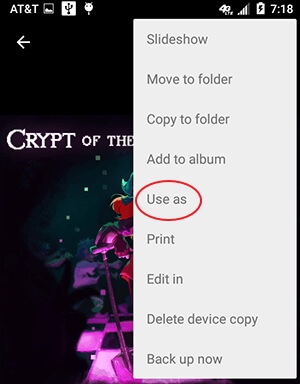
Метод 3: заменить обои экрана блокировки с помощью мобильного браузера
Еще один простой способ настроить обои экрана блокировки на телефоне Android - это ваш веб-браузер. Согласно нашему исследованию, Firefox и Chrome обладают такой емкостью. И мы используем Firefox в качестве примера здесь.
Шаг 1: Запуск вашего мобильного браузера и поиск обоев по поисковым системам или базам обоев.
Шаг 2: Когда вы найдете сетевое изображение, которое хотите использовать в качестве обоев экрана блокировки, нажмите и удерживайте его, пока не появится всплывающее меню.
Шаг 3: Нажмите «Установить как изображение» или аналогичный вариант, а затем выберите «Обои». Наконец, нажмите «Установить обои», чтобы подтвердить это. Это загрузит онлайн-изображение и одновременно заменит текущие обои на него.
Мы не можем гарантировать, что все мобильные браузеры позволяют пользователям устанавливать изображение в Интернете в качестве обоев.
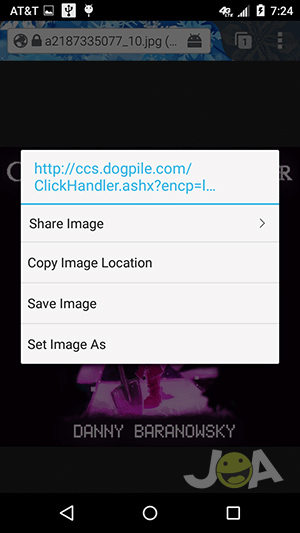
Заключение
В этом уроке мы поделились знаниями, которые вам необходимо знать об обоях экрана блокировки. Прежде всего, мы определили лучшие веб-сайты 5 для поиска обоев. Вы можете подобрать свою любимую картинку в базе данных обоев. К счастью, установить обои экрана блокировки не сложно. Но в старых версиях Android пользователи могут менять обои только на экране блокировки и на главном экране одновременно. Во всяком случае, мы рассказали вам, как 3 изменить обои на экране блокировки. Они доступны для большинства смартфонов под управлением Android O / N / M / L.